在我们的日常生活中,移动硬盘作为一种便捷的存储设备,已成为许多人数据存储和备份的首选。偶尔会遇到移动硬盘无法被电脑识别的问题,这不仅会影响到工作效率,更可能导致重要数据的丢失。面对这一情况,很多用户感到无从下手,不知该如何解决。今天,我们将详细分析导致移动硬盘无法识别的原因,并提供有效的解决方案,帮助您快速找回数据,恢复正常使用。
一、移动硬盘无法识别的常见原因
USB接口问题
很多时候,移动硬盘无法被识别可能是因为USB接口出现了故障。这种情况通常可以通过更换USB接口或者更换一根USB数据线来解决。如果您在使用移动硬盘时发现它无法正常识别,不妨尝试将硬盘插入其他USB接口,或者使用另一根USB数据线。
电源不足
尤其是在一些老旧的电脑上,USB接口可能无法提供足够的电力来支持移动硬盘的正常工作。如果移动硬盘在使用时需要较大的电力支持,可以尝试将其连接到带有外接电源的USB集线器上,这样能够有效解决电源不足的问题。
驱动程序问题
电脑系统中的驱动程序如果过时或损坏,也可能导致移动硬盘无法识别。建议您检查设备管理器中是否有移动硬盘的相关驱动程序,并及时更新或重新安装它们。
移动硬盘的文件系统可能由于意外断电、强行拔出等原因而损坏,这种情况下,电脑就无法识别硬盘。可以尝试使用系统自带的“CHKDSK”工具进行修复,具体操作为打开命令提示符,输入“chkdskX:/f”(X为移动硬盘的驱动器字母)。
操作系统问题
在某些情况下,操作系统本身的问题也可能导致移动硬盘无法识别。可以尝试重启电脑,或者更新操作系统到最新版本,以确保系统与移动硬盘的兼容性。
二、如何解决移动硬盘无法识别的问题
检查硬件连接
确保您的移动硬盘正确连接到电脑的USB接口。如果您使用的是USB集线器,建议将移动硬盘直接连接到电脑的USB接口。确保所有连接都牢固,并尝试更换不同的USB接口。
更换数据线
有时候,数据线的损坏也可能导致移动硬盘无法识别。如果条件允许,尝试使用另一根数据线来连接移动硬盘,看看是否可以解决问题。
重启电脑
很多时候,简单的重启能够解决临时的故障。重新启动电脑后,再次尝试连接移动硬盘,看看是否能够正常识别。
更新驱动程序
打开“设备管理器”,找到与移动硬盘相关的设备,右键点击选择“更新驱动程序”。根据提示完成驱动程序的更新,然后再尝试连接移动硬盘。
使用磁盘管理工具
如果上述方法仍然无效,可以打开“磁盘管理”工具,查看是否能找到移动硬盘。在“磁盘管理”中,如果发现移动硬盘未分配驱动器字母,可以手动为其分配一个;如果硬盘显示为“未初始化”,则可以尝试初始化它(注意,此操作会清除硬盘上的所有数据)。
通过以上的方法,您可以逐步排查和解决移动硬盘无法识别的问题。但是,在解决问题的过程中,可能会有数据丢失的风险。因此,掌握一些数据恢复的方法也显得尤为重要。
三、数据恢复的步骤
如果您的移动硬盘在无法识别的情况下已经出现数据丢失,不用太过担心。以下是一些数据恢复的基本步骤和建议:

停止使用移动硬盘
一旦发现移动硬盘无法识别,尽量停止对其进行任何操作。继续使用可能会覆盖原有数据,导致更难恢复。
使用数据恢复软件
有许多数据恢复软件可以帮助您恢复丢失的数据。例如,Recuva、EaseUSDataRecoveryWizard和DiskDrill等。这些软件通常提供简单的向导,帮助用户扫描硬盘并恢复丢失的文件。
寻求专业服务
如果您对数据恢复不太了解,或者数据极为重要,建议寻求专业的数据恢复服务。许多公司提供这方面的服务,能够在更高的技术水平上进行数据恢复。
备份重要数据
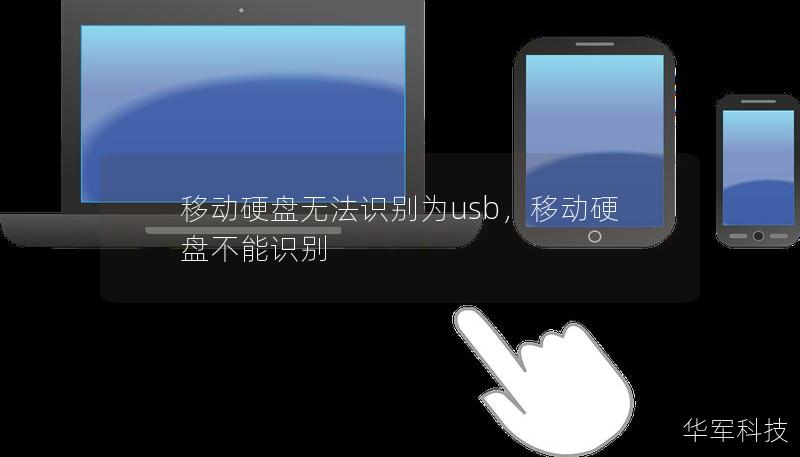
为了避免类似问题再次发生,建议您定期备份重要数据。可以使用云存储、网络硬盘等多种方式进行备份,以降低数据丢失的风险。
四、预防措施
预防总是优于治疗,确保移动硬盘的正常使用可以减少问题发生的几率。以下是一些实用的预防措施:
安全弹出硬盘
在使用移动硬盘后,务必选择“安全弹出硬盘”功能,以避免数据损坏或文件系统错误。
定期检查硬盘状态
定期对移动硬盘进行健康检查,确保其处于良好状态。使用硬盘监测工具,可以及时发现潜在问题。
注意存储环境
移动硬盘的存储环境也很重要,避免将其放置在潮湿、高温或易受到撞击的地方,以防止物理损坏。
使用高质量的产品
选择知名品牌的移动硬盘,质量更有保障。高品质的硬盘在数据传输和存储方面表现更为稳定,故障率也相对较低。
移动硬盘无法识别为USB的问题虽然常见,但通过以上的分析和解决方案,您可以有效地排查和解决这些问题。合理的预防措施也能为您的数据安全保驾护航。希望本文能够帮助您更好地使用移动硬盘,保护您的重要数据。如果您还有其他问题或建议,欢迎随时与我们分享!










